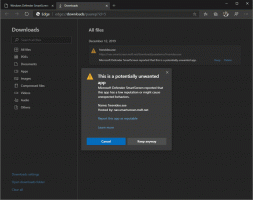Usuń obiekty 3D z tego komputera (wraz z innymi folderami)
W systemie Windows 8.1 firma Microsoft wprowadziła zestaw folderów w folderze Ten komputer. Te foldery obejmują Pulpit, Dokumenty, Pobrane, Muzyka, Obrazy i Wideo. Windows 10 początkowo miał ten sam zestaw folderów na tym komputerze. Począwszy od aktualizacji Windows 10 Fall Creators Update, do tego zestawu został dodany nowy folder o nazwie Obiekty 3D. Oto jak możesz pozbyć się tych folderów.
Reklama
Wspomniane powyżej foldery to tylko linki do folderów znajdujących się w Twoim profilu użytkownika. Microsoft zapewniał tylko szybki dostęp do nich, ponieważ domyślnie ukrywały biblioteki. Jest to bardzo wygodne, ponieważ po otwarciu Eksploratora plików za pomocą skrótu Win+E masz dostęp do tych folderów jednym kliknięciem.

Aby pozbyć się ich z tego komputera, musisz zastosować poprawkę rejestru. Proponuję zaoszczędzić czas i użyć do tego Winaero Tweaker. W Eksploratorze plików\Dostosuj foldery na komputerze znajdziesz następujący interfejs użytkownika:

Po prostu kliknij folder (foldery), który chcesz usunąć i naciśnij przycisk Usuń wybrane. Otóż to!
Możesz pobrać aplikację tutaj: Pobierz Winaero Tweakera.
Jeśli wolisz ręcznie usunąć foldery, oto jak zastosować ulepszenie rejestru.
Aby usunąć obiekty 3D i inne foldery z tego komputera, wykonaj następujące czynności.
- otwarty Edytor rejestru.
- Przejdź do następującego klucza rejestru:
HKEY_LOCAL_MACHINE\SOFTWARE\Microsoft\Windows\CurrentVersion\Explorer\Mójkomputer\NameSpace
Wskazówka: patrz Jak przejść do żądanego klucza rejestru za pomocą jednego kliknięcia?.

- Aby pozbyć się folderów, usuń następujące podklucze:

Obiekty 3D: {0DB7E03F-FC29-4DC6-9020-FF41B59E513A} Pulpit: {B4BFCC3A-DB2C-424C-B029-7FE99A87C641} Dokumenty: {A8CDFF1C-4878-43be-B5FD-F8091C1C60D0} {d3162b92-9365-467a-956b-92703aca08af} Pliki do pobrania {374DE290-123F-4565-9164-39C4925E467B} {088e3905-0323-4b02-9826-5d99428e115f} Muzyka {1CF1260C-4DD0-4ebb-811F-33C572699FDE} {3dfdf296-dbec-4fb4-81d1-6a3438bcf4de} Zdjęcia {3ADD1653-EB32-4cb0-BBD7-DFA0ABB5ACCA} {24ad3ad4-a569-4530-98e1-ab02f9417aa8} Filmy {A0953C92-50DC-43bf42-EDBE83- {f86fa3ab-70d2-4fc7-9c99-fcbf05467f3a} - Jeśli korzystasz z 64-bitowej wersji systemu Windows, powtórz to samo pod tym kluczem:
HKEY_LOCAL_MACHINE\SOFTWARE\Wow6432Node\Microsoft\Windows\CurrentVersion\Explorer\MyComputer\NameSpace
Aby zaoszczędzić czas, możesz skorzystać z następujących plików rejestru:
Pobierz pliki rejestru
Poprawka cofania jest wliczona w cenę.
Otóż to.